現金支払登録
経理確認にて、支払方法を現金として処理した案件に対して支払処理を行います。現金支払登録を行うことで、支払仕訳(仮払仕訳、社員支払仕訳)の仕訳データ作成を行うことが可能となります。また、現金支払登録を行った案件については、経理確認にて確認の取り消しができなくなります。
現金支払を登録する
-
 > 経費担当業務 > 現金支払登録(社員立替) をクリックすると、現金支払対象一覧画面が表示されます。必要に応じて、現金支払検索欄で条件を指定し、
> 経費担当業務 > 現金支払登録(社員立替) をクリックすると、現金支払対象一覧画面が表示されます。必要に応じて、現金支払検索欄で条件を指定し、 をクリックします。
をクリックします。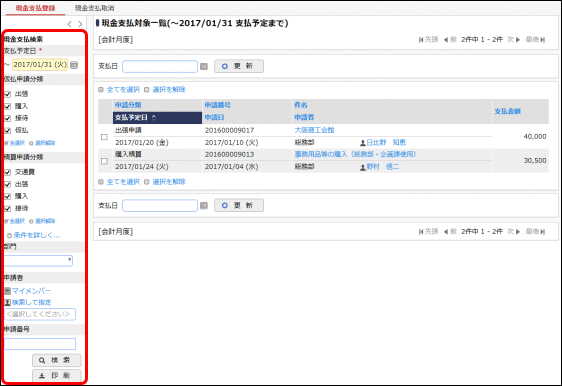
項目名 説明 支払予定日 *
検索したい案件の支払予定日の範囲を指定します。
仮払申請分類
検索対象の仮払申請分類を選択します。複数選択が可能です。
精算申請分類
検索対象の精算申請の分類を選択します。複数選択が可能です。
部門
部門を選択します。
申請者
申請者を選択します。
申請番号
検索したい案件の申請番号を入力します。
なお、
 をクリックすると、現金支払表を出力できます。
をクリックすると、現金支払表を出力できます。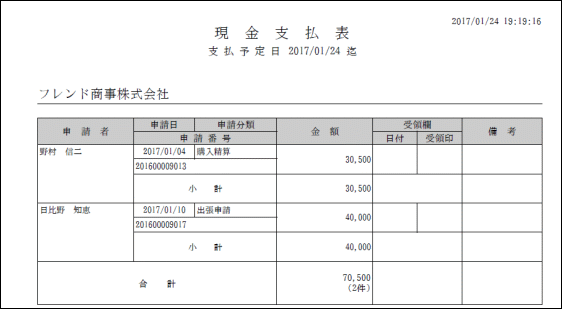
-
件名をクリックすると現金支払登録画面が表示されます。
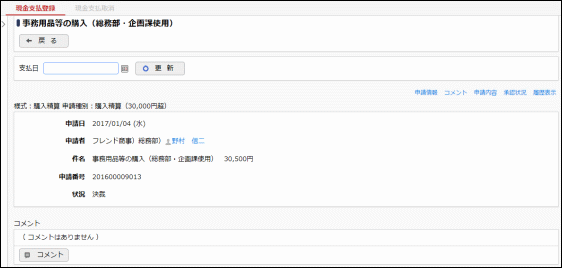
-
支払日を入力し、案件内容に問題がなければ
 をクリックします。
をクリックします。
|
一覧画面で支払対象案件のチェックボックスを選択し、 |
現金支払登録を取り消す
一旦支払済状態にした案件の支払を取り消しできます。ただし、仕訳データ出力済の場合や、既に精算に利用された仮払に対する支払の取り消しはできません。
-
現金支払対象一覧画面で
 をクリックし、現金支払取消一覧画面を表示します。
をクリックし、現金支払取消一覧画面を表示します。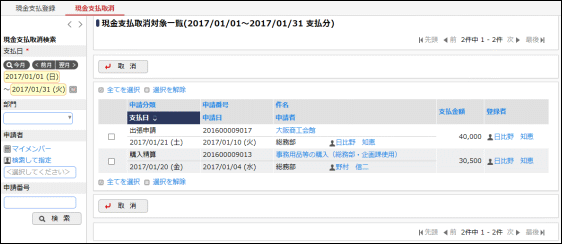
-
現金支払取消検索欄で検索条件(支払日の範囲、部門、申請者、申請番号)を指定して対象の案件を検索することができます。
-
内容を確認する場合は、取り消す案件の件名をクリックします。
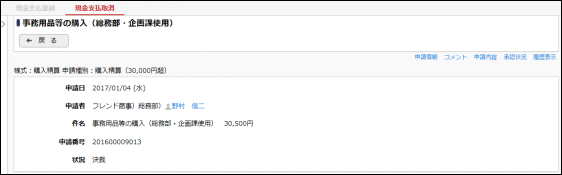
-
仮払金を精算済みの案件の場合はチェックボックスの代わりに
 のアイコンが表示されます。
のアイコンが表示されます。 -
仮払金を返金済みの案件の場合はチェックボックスの代わりに
 のアイコンが表示されます。
のアイコンが表示されます。 -
支払仕訳出力済みの案件の場合はチェックボックスの代わりに
 のアイコンが表示されます。
のアイコンが表示されます。
-
-
現金支払取消一覧画面で対象案件のチェックボックスを選択し、
 をクリックすることにより、現金支払登録を取り消します。
をクリックすることにより、現金支払登録を取り消します。